Analisi sottomissione automatica
La scheda Analisi sottomissione automatica mostra informazioni sul numero di richieste sottomesse, completate e chiuse automaticamente senza intervento manuale.
Per informazioni dettagliate sulle azioni che è possibile eseguire nei pannelli del dashboard, fare riferimento alla sezione Utilizzo dei dashboard con i pannelli.
Statistica richieste chiuse per (Tipo richiesta oppure Oggetto catena dati)

Il pannello Statistica richieste chiuse per (Tipo richiesta oppure Oggetto catena dati) mostra una visualizzazione della percentuale di richieste inviate e completate automaticamente in base a tipo di richiesta, applicazione, dimensione (se è selezionata una singola applicazione nella barra dei filtri) o vista.
Nelle colonne del pannello vengono visualizzate le informazioni illustrate di seguito.
- Richieste chiuse: numero di richieste (per Tipo richiesta oppure Oggetto catena dati) che sono state chiuse nell'intervallo di tempo specificato nella barra dei filtri.
- % sottomissioni automatiche eseguite: percentuale di richieste sottomesse automaticamente.
- % completamenti automatici eseguiti: percentuale di richieste completate automaticamente.
- % batch caricati: percentuale di richieste in cui gli elementi della richiesta sono stati caricati tramite un file di caricamento delle richieste.
Note:
Per le sottoscrizioni questa percentuale sarà sempre pari al 100, poiché utilizzano file di caricamento delle richieste per creare elementi richiesta. Sarà sempre zero per Importazioni e Caricamenti, poiché non utilizzano file di caricamento delle richieste per creare elementi richiesta. - (Tutte le altre colonne): visualizzano varie statistiche sulle richieste, come il numero medio di autori e approvatori e il numero medio e la percentuale di richieste che contengono commenti e allegati degli utenti. Queste informazioni possono aiutare ad analizzare l'impatto di tale complessità sul tempo ciclo totale.
Per ogni elemento nel grafico, è possibile eseguire il drilling verso il basso per visualizzare l'attività richiesta, eseguire il drill-across per visualizzare le richieste in un'altra visualizzazione o applicare le specifiche di quell'elemento al filtro di pagina. È anche possibile utilizzare il menu Azioni ![]() per visualizzare e scaricare il riepilogo delle richieste nella visualizzazione. Fare riferimento alla sezione Utilizzo dei dashboard con i pannelli.
per visualizzare e scaricare il riepilogo delle richieste nella visualizzazione. Fare riferimento alla sezione Utilizzo dei dashboard con i pannelli.
Impatto eccezioni richieste per (Tipo richiesta oppure Oggetto catena dati)
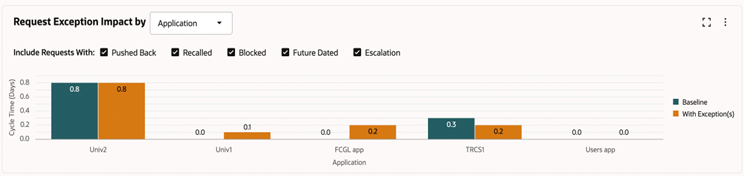
Il pannello Impatto eccezioni richieste per (Tipo richiesta oppure Oggetto catena dati) mostra l'impatto di varie eccezioni di richiesta (ad esempio respingimenti e richiami) sul numero di giorni impiegati per il completamento delle richieste in base al tipo di richiesta, all'applicazione, alla dimensione (se è stata selezionata un'unica applicazione nella barra dei filtri) o alla vista, rispetto alla baseline delle richieste senza eccezioni.
Utilizzare le caselle di controllo Includi richieste con per filtrare i tipi di eccezione visualizzati nel grafico.
Per ogni elemento nel grafico, è possibile eseguire il drilling verso il basso per visualizzare l'attività richiesta, eseguire il drill-across per visualizzare le richieste in un'altra visualizzazione o applicare le specifiche di quell'elemento al filtro di pagina. È anche possibile utilizzare il menu Azioni ![]() per visualizzare e scaricare il riepilogo delle richieste nella visualizzazione. Fare riferimento alla sezione Utilizzo dei dashboard con i pannelli.
per visualizzare e scaricare il riepilogo delle richieste nella visualizzazione. Fare riferimento alla sezione Utilizzo dei dashboard con i pannelli.